在日常办公中,Microsoft Word被广泛用作文档编辑工具,其中页眉作为一个基础元素,通常用于显示文档的标题、章节名称和页码等信息。然而,在某些情况下,我们可能会希望删除页眉,以便让文档看起来更加简洁,或者符合特定的格式要求。本文将详细介绍五种在Word中轻松删除页眉的实用方法,适用于不同版本的Word,帮助你提升文档编辑效率。
一、认识页眉的基本概念在深入探讨删除页眉的方法之前,让我们先了解什么是页眉。页眉位于每一页的顶部区域,通常用于放置文档的基本信息,如标题、作者,甚至是日期。页眉不仅可以在整篇文档中保持一致,也可以根据需要在不同部分进行调整。这种弹性设计为文档提供了多样化的表现形式。对于编辑者而言,掌握如何快速删除或修改页眉是必不可少的技能。
二、使用Word的基本步骤删除页眉删除页眉的过程其实非常简单,以下是通用的步骤:
打开Word文档:启动Microsoft Word,打开需要编辑的文件。
进入页眉编辑模式:双击文档顶部的页眉区域,或者在“插入”选项卡中选择“页眉”并点击“编辑页眉”。
删除内容:在页眉编辑模式下,选择并删除页眉中的文本或其他元素。
关闭编辑模式:完成后,点击“关闭页眉和页脚”按钮,或者双击文档的主体部分退出编辑模式。
三、针对不同版本的Word的操作方法不同版本的Word在界面和细节上可能略有差异,以下介绍适用于多个版本的具体操作:
Word 2016:步骤与基本流程一致,通过双击页眉或使用“插入”选项卡进入编辑模式。
Word 2019:同样采用类似步骤,双击页眉区域进入即可。
Word 2021:沿用相似方法,进入页眉编辑模式后进行内容删除。
Word for Microsoft 365:方法无大差异,仍可通过双击或“插入”选项卡进行修改。
四、如何删除特定页面的页眉很多时候,用户可能只希望删除特定页面的页眉,而不是整个文档。为实现这一点,可以利用“分隔符”功能,具体步骤如下:
插入分隔符:在需要删除页眉的页面之前插入“下一页”类型的分隔符,可在“布局”选项卡中找到。
编辑页眉:在新页面的页眉区域双击,进入编辑模式。
取消链接到前一页:在“设计”选项卡中找到“链接到前一页”选项,点击取消链接。
删除内容:现在可以删除当前页面的页眉,而不影响前面的内容。
五、常见问题与解决方案许多用户在使用上述方法时可能会遇到一些常见问题。例如,有时无法找到“插入”或“设计”选项卡,解决方法是确保当前窗口位于文档编辑模式中。此外,针对不同版本的Word,功能的名称可能会有所不同,用户应根据实际情况加以调整。
总的来说,清除Word中的页眉设置是一项简单而必要的技能,无论是为了提升文档的美观性,还是满足具体的格式要求。通过上述几种方法,用户可以更加灵活地控制文档的展示效果,从而提高工作效率。相信通过实践,大家都能迅速掌握这一技巧,创造出更符合自己需求的文档。返回搜狐,查看更多